电脑怎么样用打印机进行文件扫描
1、点击桌面的系统菜单,在菜单中选择“画图”软件,并点击进入,在弹出的画图软件界面中,点击界面左上角的菜单,在弹出的菜单中选择“从扫描仪或照相机”。
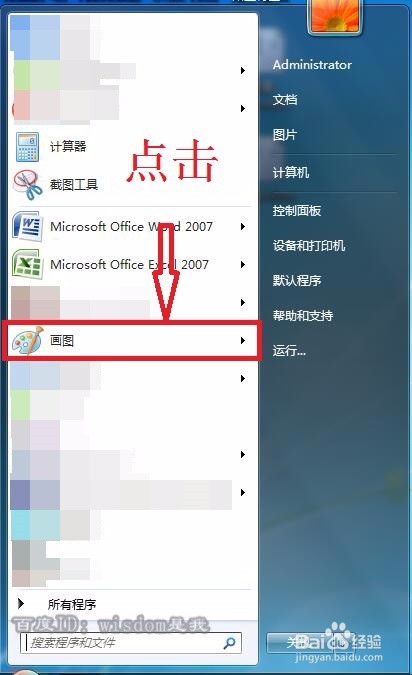
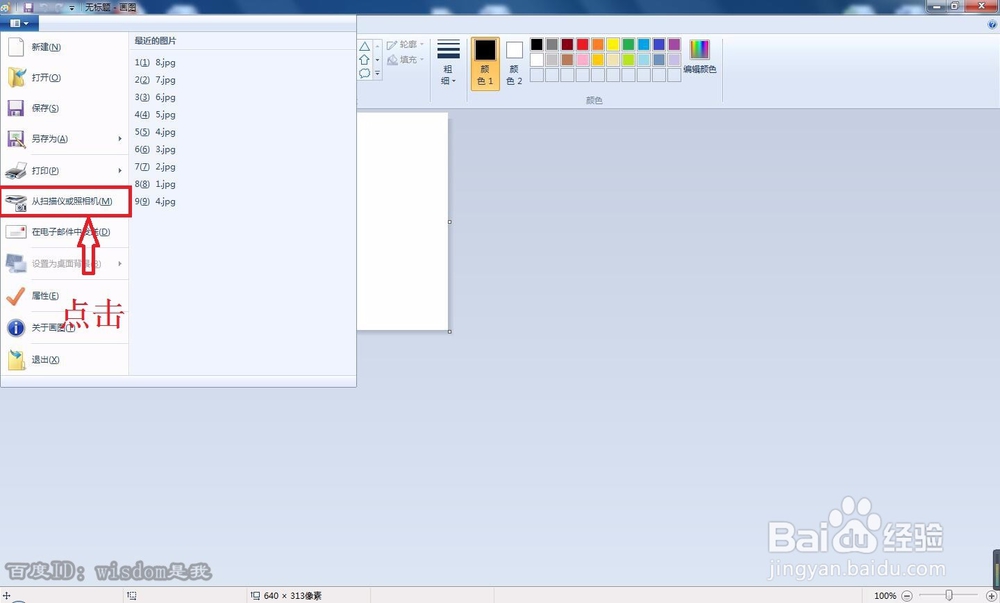
2、接着在弹出的窗口中选择需要的图片类型,点击扫描即可,如图所示。
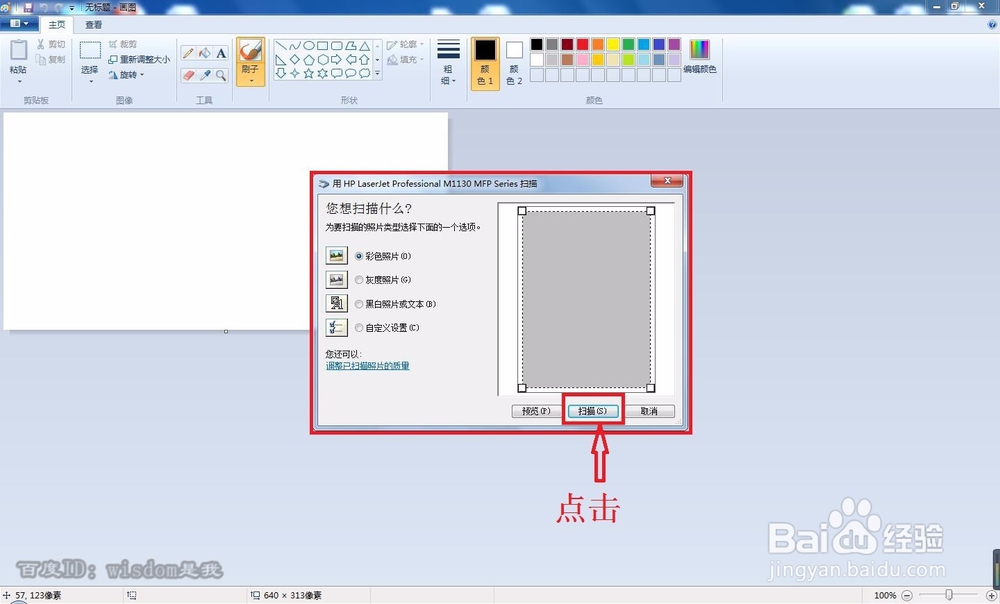
1、在系统菜单中选择“设备和打印机”,点击进入,在该窗口中,找到如图所示的“开始扫描”选项,点击。
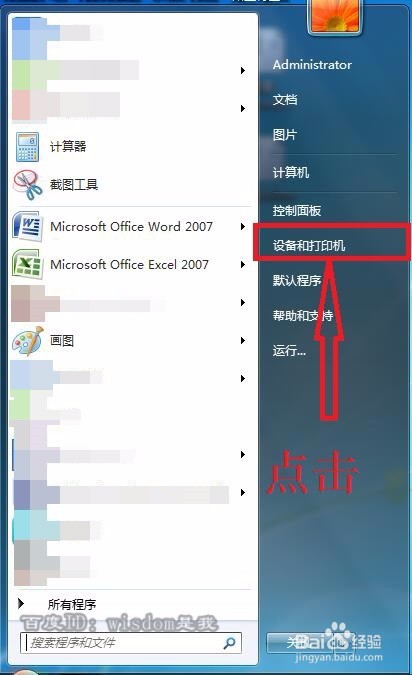
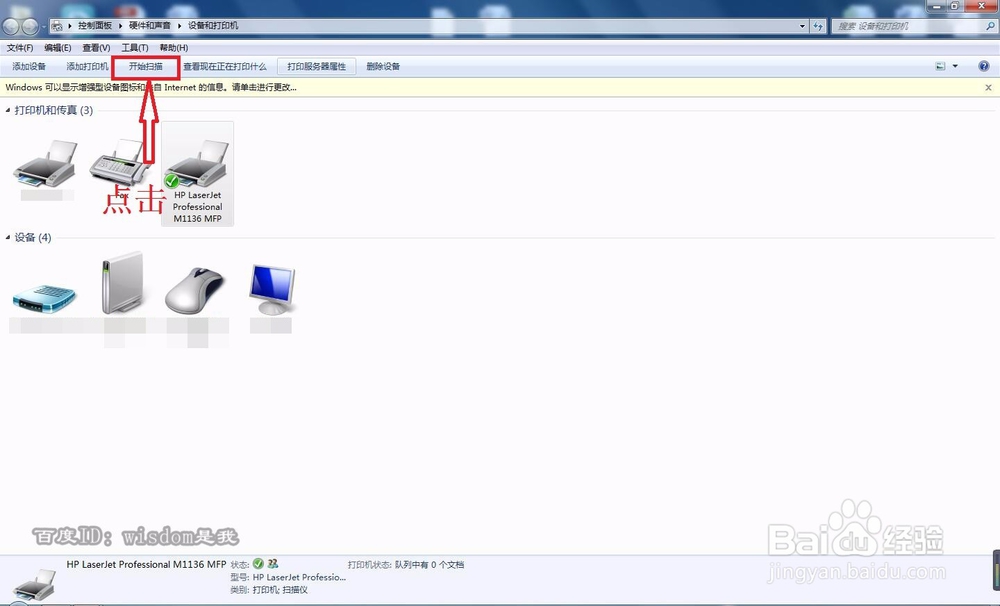
2、紧接着会弹出一个新的窗口“新扫描”,选择相应的打印机后,点击扫描,如图所示。
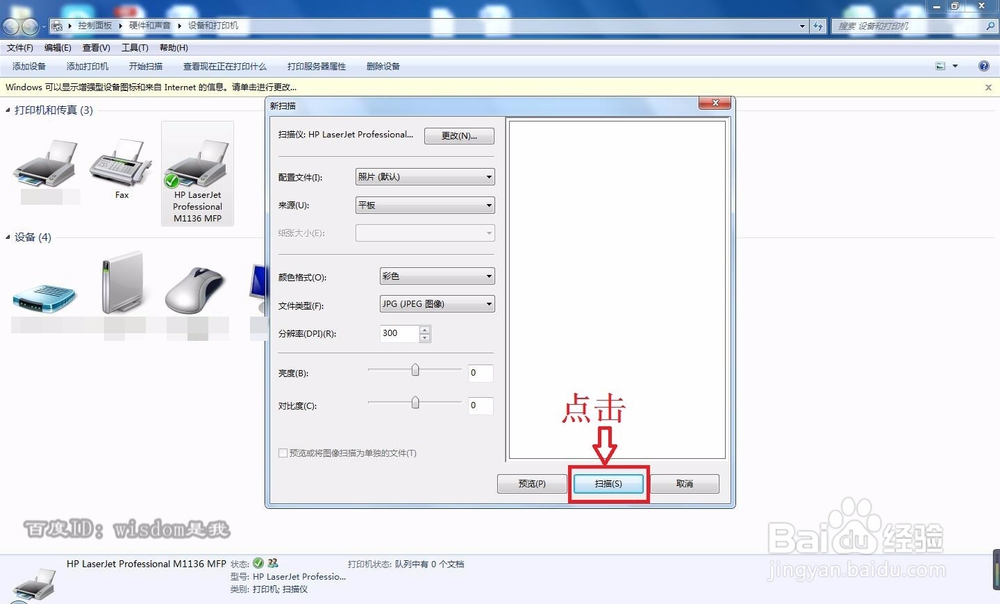
1、同样是在系统菜单中,但是这次是点击“所有程序”进入程序选择界面,如图所示,点击“Windows传真和扫描”即可。
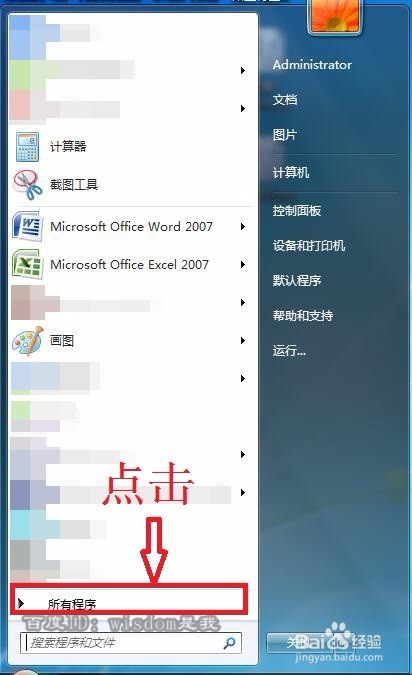
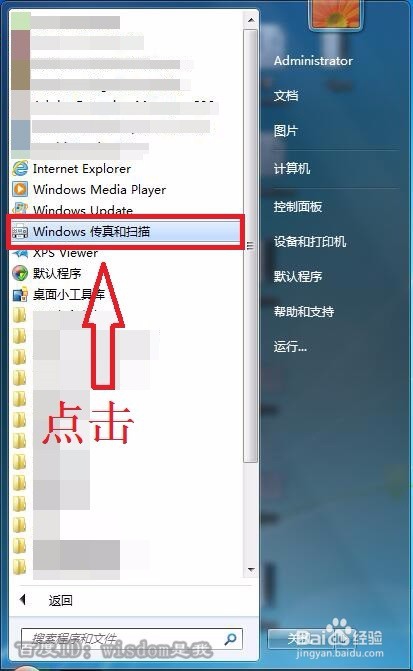
2、在“Windows传真和扫描”界面中,选择“新扫描”即可,然后在弹出的窗口选择对应的打印机,并点击打印即可。
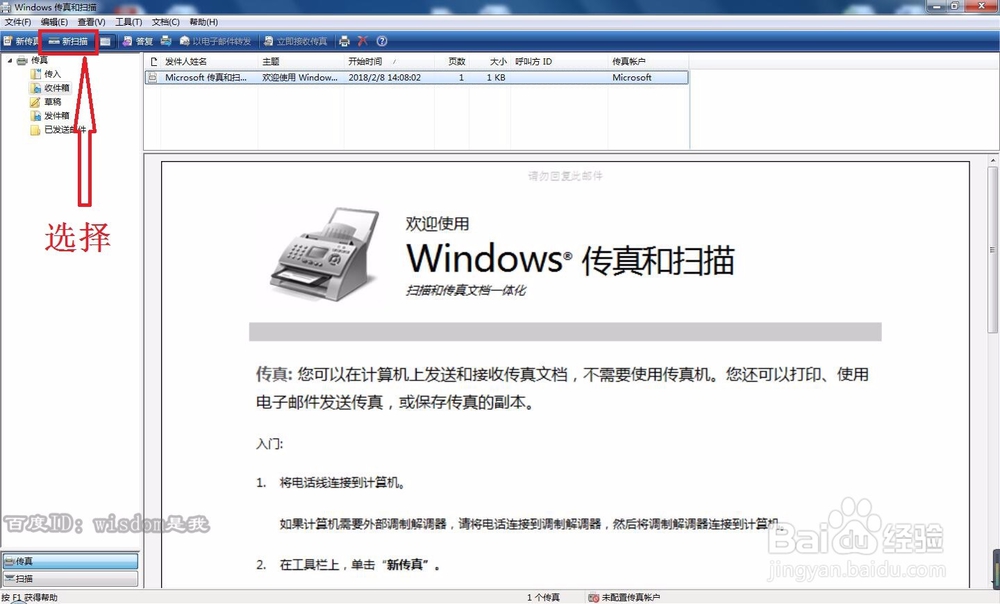
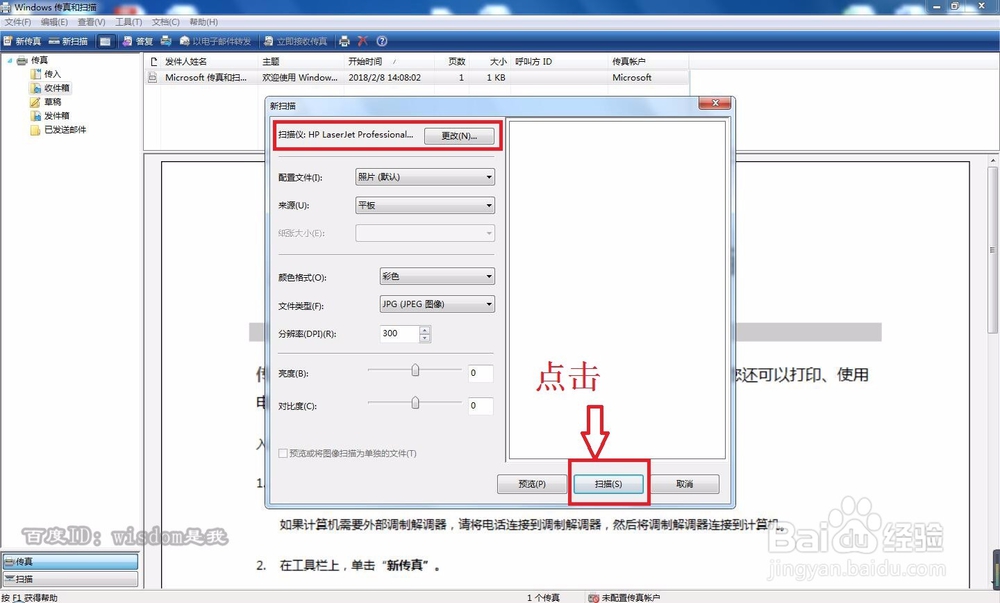
声明:本网站引用、摘录或转载内容仅供网站访问者交流或参考,不代表本站立场,如存在版权或非法内容,请联系站长删除,联系邮箱:site.kefu@qq.com。
阅读量:194
阅读量:195
阅读量:105
阅读量:174
阅读量:196